Kaip išplėsti savo "Android" planšetinio kompiuterio baterijos tarnavimo laiką, kai jo nenaudojate

Mažiau dalykų mane erzina, negu tada, kai kelias dienas nustatome "Android" planšetinį kompiuterį, norėdami grįžti į mažą arba net miręs baterija. Tai neturėtų būti, todėl reikia pabandyti ją išspręsti.
Kiekvienas įrenginys turi savo Achilio kulno kulkšnį. Kartais tai prastas fotoaparatas, kiti - tai baisi vartotojo sąsaja, tačiau daugiausia akumuliatoriaus veikimo laikas. Mes tikėjomės daugiau baterijų. Jie turėtų praeiti dienų. Jei norite eiti visur su įkrovikliu, tai turėtų būti praeities dalykas arba bent jau išblukimas galinėje vaizdo dalyje.
Tabletės baterija turėtų trukti ilgiau, nes paprastai jie yra daug didesni nei telefono. Mes taip pat naudojame tabletes skirtingai. Mes naudojame tabletes spurtuose, pvz., Naktį, kai žiūrime televizorių arba gulime lovoje. Tabletės yra labiau pritaikytos vartoti nei produktyvumas (tai nėra visuotinė tiesa, tik mūsų patirtis), todėl galite jas naudoti kelias valandas per savaitę. Tačiau dažniausiai mūsų tabletės lieka tuščiosios eigos, laukia, kol mes pailsėsime.
Tuo tikslu, kol viskas sėdi ten, kodėl vis tiek nerandame planšetinio kompiuterio akumuliatoriaus? Jei mes jį nustatysime ir nepasieksime per keletą dienų, ar turėtume jį įkrauti, kad galėtume jį vėl naudoti?
Fono duomenų sinchronizavimo skandalas
Atsakymas paprastai būna susijęs su fono duomenys, o tai reiškia, kad net jei planšetinis kompiuteris yra tarsi neveikiantis, jis vis dar gauna pranešimus iš įvairių įdiegtų programų. Jei kada nors atidarėte planšetinį kompiuterį, kad pamatytumėte įspėjimus iš "Facebook", "Gmail" ir kt., Apie tai mes kalbame.
Daugeliu atvejų mums nereikia tokių pranešimų. Ne tada, kai visą dieną naudodamiesi mūsų telefonais ar tikriname iš mūsų nešiojamųjų kompiuterių.
Jei naudojate "Android 5 Lollipop", galite atlikti keletą dalykų. Galite pabandyti išjungti užsiėmimų programos pranešimus, kurie gali padėti išplėsti baterijos veikimo laiką.
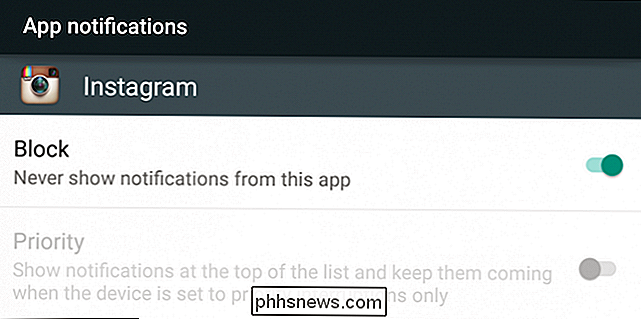
Arba taip pat galite išjungti pranešimus iš viso blokuojant pertraukimus, apie kuriuos taip pat aptarėame ankstesniame straipsnyje.
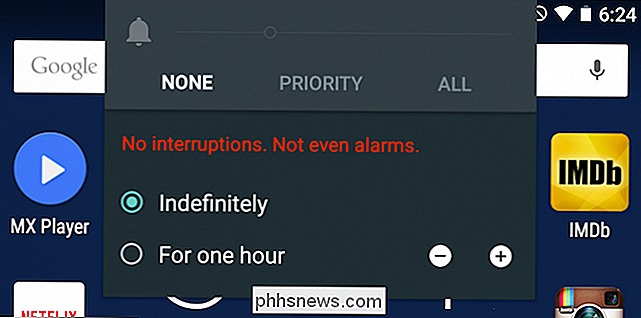
Nors šie gudrybės gali padėti, neaišku, ar jie atlieka tokį patį kruopštų darbų užduotį, kaip tiesiog išjungdami foninius duomenis. Be to, šios funkcijos nieko nedaro, kad padėtų milijonams, naudojantiems "Pre-Lollipop" "Android".
Gerbiamas energijos valdymo valdiklis, skirtas gelbėjimui
Mes atlikome daugybę nustatymų, kad galėtume išsaugoti jūsų planšetinio kompiuterio tuščiosios baterijos veikimo trukmė ir nė viena iš jų nejaučia tokio darbo kaip laikinas energijos valdymo valdiklis, kuris buvo maždaug tuo, kas atrodo amžinai.
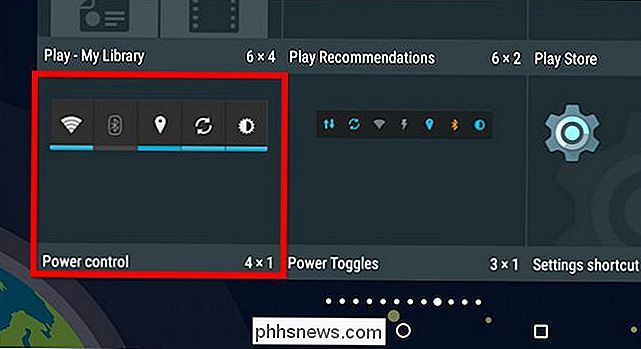
Energijos valdymas vis dar yra, o jei jūsų vietoje yra 4 × 1 taškas pagrindinis ekranas, tada būtinai jį naudokite.
"Power Control" valdiklis yra labai naudingas, nes jis leidžia lengvai įjungti, išjungti arba koreguoti penkias savo prietaiso funkcijas, kurios yra labiausiai brangios akumuliatorių: Wi-Fi , "Bluetooth", GPS, fono duomenų sinchronizavimas ir ekrano ryškumas.
Kai pradinis ekranas užims vietą, jį galite naudoti norėdami perjungti minėtus akumuliatoriaus gedimus. Atkreipkite dėmesį, kad fono duomenų sinchronizavimas yra simbolis su dviem rodyklėmis tarp GPS ir ryškumo. Šioje ekrano kopijoje mes jį išjungėme, o tai reiškia, kad planšetinis kompiuteris negaus jokių atnaujinimų ar pranešimų, nebent mes aiškiai patikrinsime.
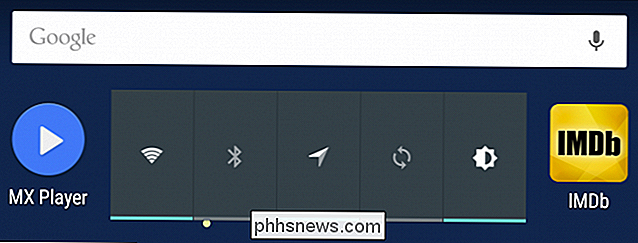
Energijos valdikliai (iš kairės į dešinę): "Wi-Fi", "Bluetooth", GPS (buvimo vieta), fono duomenų sinchronizavimas , ir ryškumas
Kitas šio valdiklio privalumas yra tas, kuris veikia taip pat ir telefonuose, todėl jūs galite turėti tokį patį momentinį dalykų valdymą, net jei naudojate telefoną kitaip nei planšetinis kompiuteris.
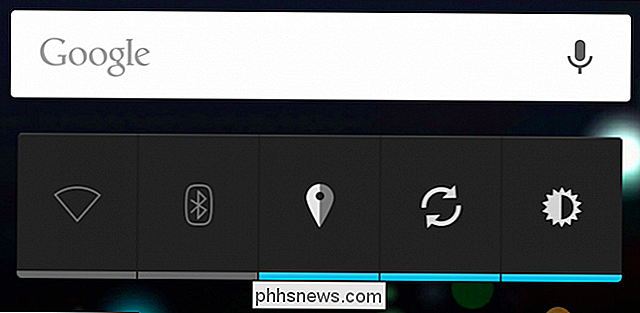
Jūsų naudojimasis "Power Control", greičiausiai, skirsis nuo planšetinio kompiuterio iki telefono, tačiau tai bus ne mažiau naudinga.
Geriausia, nesvarbu, ar naudojate "Android" versiją, ar tai "Lollipop", "Kit Kat", "Key Lime Pie" ar "Meduolių duona", galios valdymo valdiklio išvaizda ir funkcijos išlieka nuoseklūs. Ir nors mes nesitikiime, kad daugelis "Android" naudotojų naudotų tik 2.x versiją, ji yra malonu sužinoti, kad yra vienas patikimas būdas sumažinti baterijas.
Kiti galimi belaidžio veikimo baterijų laidai
Taigi naudinga atsisakyti planšetiniame kompiuteryje sinchronizuoti fono duomenis (ir tuo metu, kai esate "Bluetooth"). Bet kaip apie kitus akumuliatorių, pvz., "Wi-Fi" ir "apps"?
"Wi-Fi" atveju tai yra asmeninis skambutis. Galios valdymo valdiklis įjungia ir išjungia "Wi-Fi", todėl nėra jokios priežasties neišjungti, jei planšetinis kompiuteris ilgą laiką nenaudojamas. Kita vertus, jei jūs nenorite jį pasiimti įvairiose dienos vietose, gali būti, kad visada, kai naudosite, įjungsite ir išjungsite "Wi-Fi".
Svarbi pastaba: jei jūsų planšetiniame kompiuteryje yra 3G arba LTE ir duomenų planas, "Wi-Fi" išjungimas greičiausiai bus bloga akumuliatoriaus naudojimo idėja, nes vietoj to, kad naudotų greitą "Wi-Fi" duomenų perdavimą, planšetinis kompiuteris pradės naudoti daug lėtesnį 3G / 4G duomenų ryšys. Tokiu atveju galite įjungti lėktuvo režimą, kad išjungtumėte ir šias jungtis.
Yra dar vienas būdas, kuris yra šiek tiek palankesnis, nes jis įjungia ir išjungia "W-iFi". Atidarykite "Wi-Fi" nustatymus "Android" (mes rodome "Lollipop" ekranus, bet jie yra tokie patys "Kit Kat"), tada spustelėkite "Advanced".
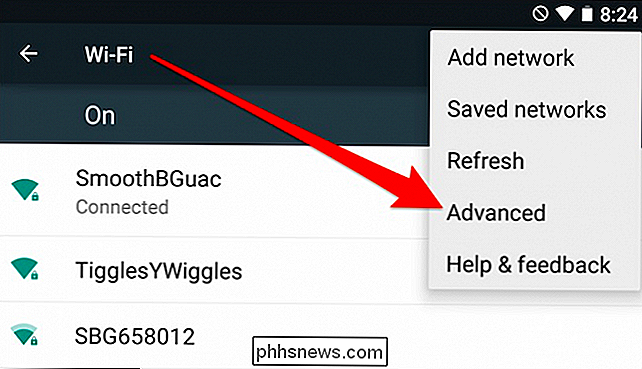
Išplėstiniame ekrane pažymėkite, kad yra nustatymas "laikyti "Wi-Fi įjungtas miego metu". Pakeiskite šį režimą į "Niekada", o "Wi-Fi" automatiškai išsijungs, kai įrenginys pereis į miego režimą.
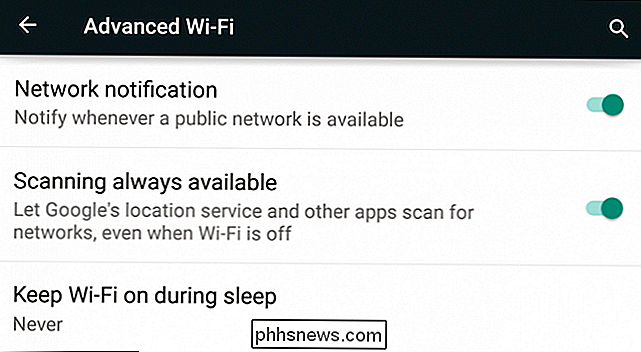
Kai jūsų prietaisą pažadinsite, pavyzdžiui, paspaudę maitinimo mygtuką, "Wi-Fi" atgal ir automatiškai vėl prijunkite.
Dažnai kitas nenormalus akumuliatoriaus nutekėjimo kaltininkas yra programos, kurios neleidžia prietaisui miegoti. Sunku pasakyti, kokios programos tai būtų, bet jei po dienos ar dviejų grįšite prie savo planšetinio kompiuterio ir reikės įkrauti, o jūs išjungėte fono sinchronizavimą, išjungėte "Bluetooth", o "Wi-Fi" veikia tik tada, kai įjungtas įrenginys. tai gali būti problemos taikymas.
Tuo metu geriausia būtų atidaryti akumuliatoriaus nustatymus ir pažiūrėti, kas vyksta. Tai bus geriausias būdas diagnozuoti, kokios programos čiulbina akumuliatorių.
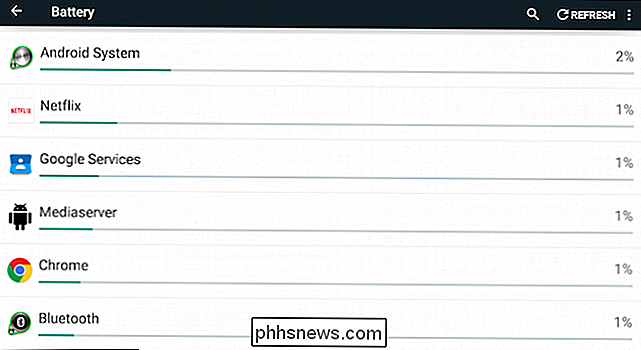
Baterijos nustatymai yra patikimas būdas įsitikinti, ar yra programų, kuriose naudojama pernelyg didelė baterija.
Turėtume užtrukti akimirksnį, kad pakiltų. kad jei jūsų prietaisas yra senas ir išgyveno šimtus įkrovimo ciklų, tada jo pajėgumai bus daug mažesni. Nepaisant to, net jei naudosite senesnį įrenginį, turėtumėte jį atidėti, o ne grįžti, kad jis nebūtų miręs.
"Lollipop Battery Saver" naudojimas
"Nuo" Android "5 pradžios" Google "pridėjo baterijos tausojimo funkciją, kuri sumažins" Android " energijos pėdsaką dar labiau. Baterijos nustatymuose norėtumėte paliesti tris taškus viršutiniame dešiniajame kampe ir pasirinkite "battery saver".
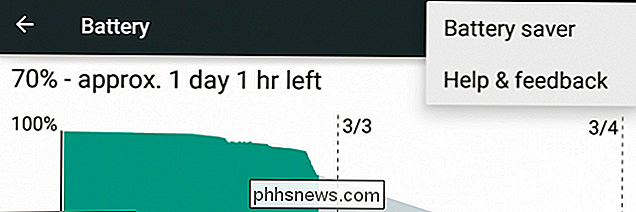
Įjungus, akumuliatoriaus tausojantis elementas išjungs animacijas ir skaidrus efektus, išjungs sinchronizavimą (jei neturite jau dabar) ir apriboti vibraciją, taigi jums gali tekti išbėgti dar keletą valandų.
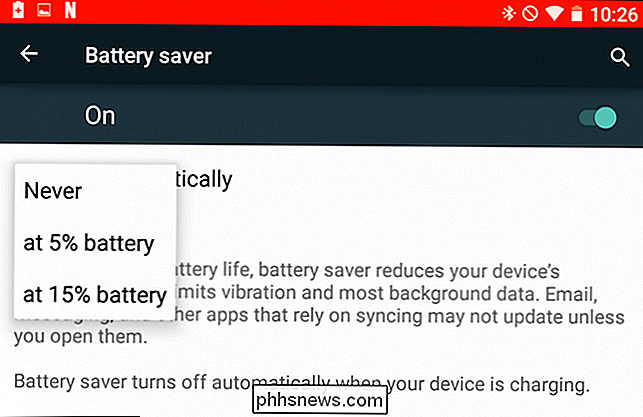
Akumuliatoriaus taupymo priemonė iš tikrųjų turėtų būti paskutinė įkvėpimo tipo funkcija, o ne kažkas, kurį visą laiką reikėtų naudoti. Galite sukonfigūruoti, kad ji automatiškai įsijungtų, kai planšetinio kompiuterio akumuliatorius išsikrauna iki penkiolikos ar penkių procentų, tačiau norint iš tikrųjų jį įjungti, turėtumėte atidaryti akumuliatoriaus nustatymus, todėl tai nėra labai naudinga.
Mes rekomenduojame įgalinti taupymo priemonė, kad būtų išvengta visiško išeikvojimo. Jei įjungiate akumuliatoriaus taupiklį arba jis įsijungia automatiškai, jį galite išjungti, įjunkite įrenginį arba iš pranešimų sistemos.
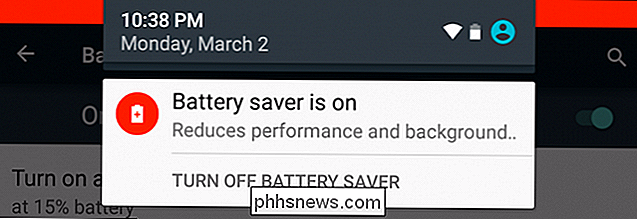
Jei naudojate įrenginį, kuriame įdiegta "Lollipop", įsitikinkite, kad įjungėte akumuliatorių tačiau išbandykite nenuoseklius metodus, kad sumažintumėte savo įrenginio galimybes.
Duokite kelias dienas ar savaitę ir pažiūrėkite, ar tai padeda išplėsti planšetinio kompiuterio baterijos veikimo trukmę, ypač kai jis yra laisvas. Norėtume išgirsti iš jūsų savo išvadų, todėl, pridėti savo patirtį į mūsų diskusijų forumą. Mes sveikiname jūsų komentarus, klausimus ir baterijos taupymo pasiūlymus.

3 būdai keisti Bitrate MP3 failams
Norite pakeisti savo MP3 failus? Tai gali būti naudinga, jei, pavyzdžiui, norite sumažinti MP3 failų dydį. MP3 failas 320 kbps, didžiausias bitų skaičius, leidžiamas MP3 failams, gali būti sumažintas iki 192 kbps, kad būtų žymiai sumažintas MP3 failo dydis.Tai būtų kokybės praradimas, tačiau daugeliui klausytojų, naudojančių standartinius garsiakalbius ar ausines, šis skirtumas būtų nereikšmingas. Jei esate audiofilas, tu

Paskutinis "Windows 7" ISO jums kada reikės: "Kaip suklupti patogumo kaupimą
" Microsoft "pagaliau išleido" Patogumo kaupimą ", skirtą" Windows 7 ", kuris sujungia paskutiniųjų metų atnaujinimus į" vienas paketas (pvz., serviso paketas). "Microsoft" nesiūlo ISO atvaizdų, integruotų šiuos atnaujinimus, bet jūs galite sukurti savo kelią paprastais žingsniais. Tokiu būdu, kai ateityje įdiekite naują "Windows 7" kopiją, jums nereikės laukti jei norite atsisiųsti keletą metų atnaujintų verčių (ir perkraukite keletą kartų).



